:Captura是一款免费且开源的屏幕录制工具,具有丰富的功能和简易的操作方式。它不仅可以截取屏幕图像,还能录制Avi、Mp4或Gif格式的视频,并支持从麦克风和扬声器输出混合音频以及从WebCam捕获画面。同时,Captura还提供了多种语言供用户选择,具备可配置的热键以方便操作。如此强大的功能与简洁的界面相结合,使得Captura成为一款值得拥有的屏幕录制软件。
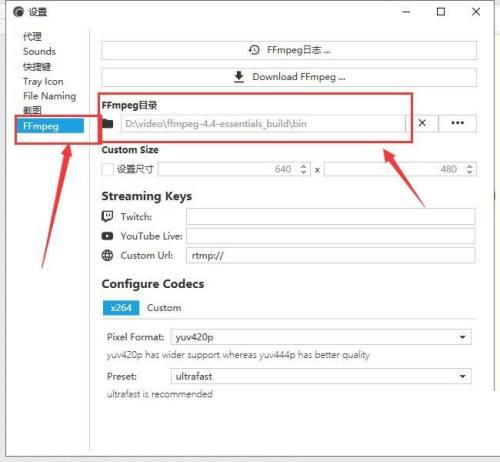
一、下载安装
1. 下载地址:https://github.com/MathewSachin/Captura/releases
2. 点击下载 Captura-Setup.exe,等待下载完成。
3. 双击进行安装,会弹出安装流程页面。
4. 根据自己的需求改变安装路径,点击“next”下一步。
5. 勾选在桌面创建快捷键,点击“next”下一步。
6. 直接点击“install”进入安装,进度条完成后,点击“finish”完成安装。
二、Captura配置语言、音频
1. 打开Captura,这是首页面。
2. 更改语言为“Chinese”(注意:虽然安装时没有中文选项,但安装后可以修改语言为中文)。
3. 在需要声音的情况下,在“首页--->音频设置”中开启。
三、在Captura中配置ffmpeg
1. 首先下载并安装FFmpeg(如果没有安装,可以参考相关教程)。
2. 在Captura中设置FFmpeg目录为安装好的FFmpeg下的bin路径。
四、小试:使用Captura录制指定区域
1. 打开Captura软件,点击按钮设置音频,并检查输出目录是否符合需求。
2. 拖拽和缩放指定区域,点击录制开始。
3. 在“输出目录”下找到刚刚录制的视频,打开即可。
推荐评语